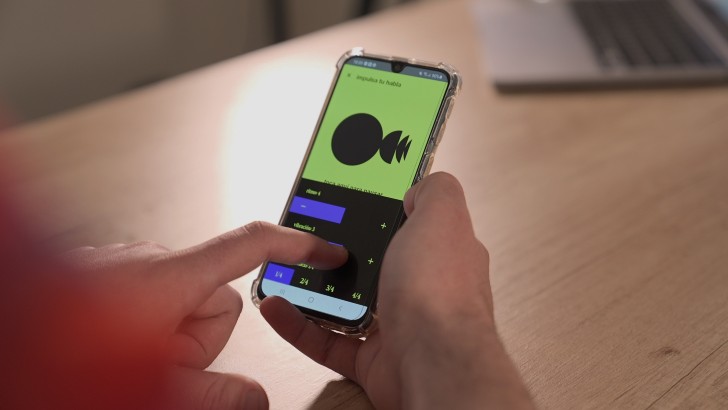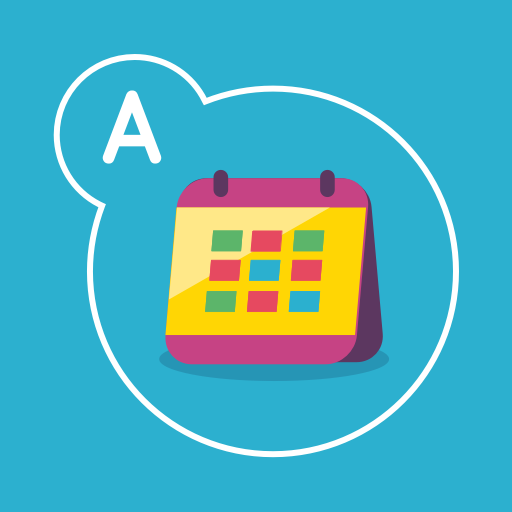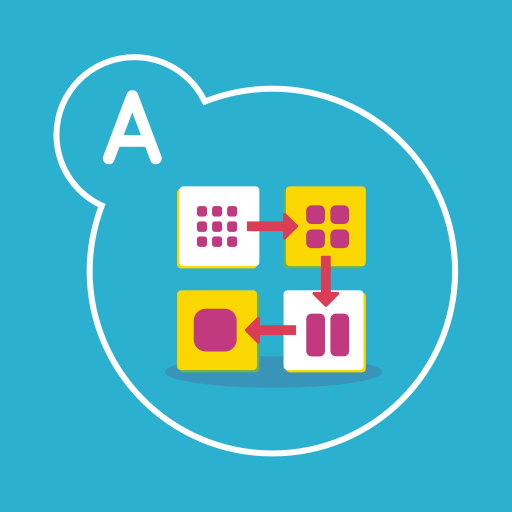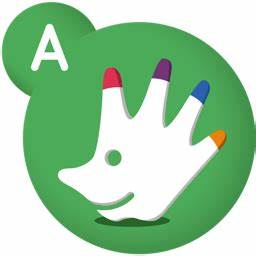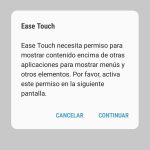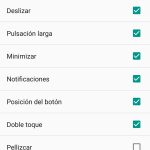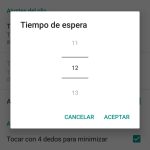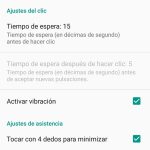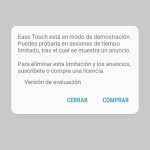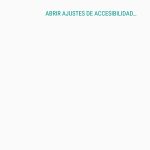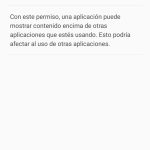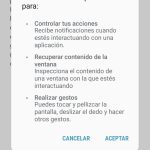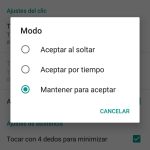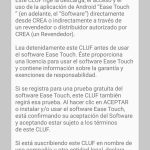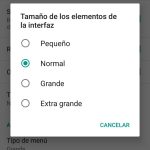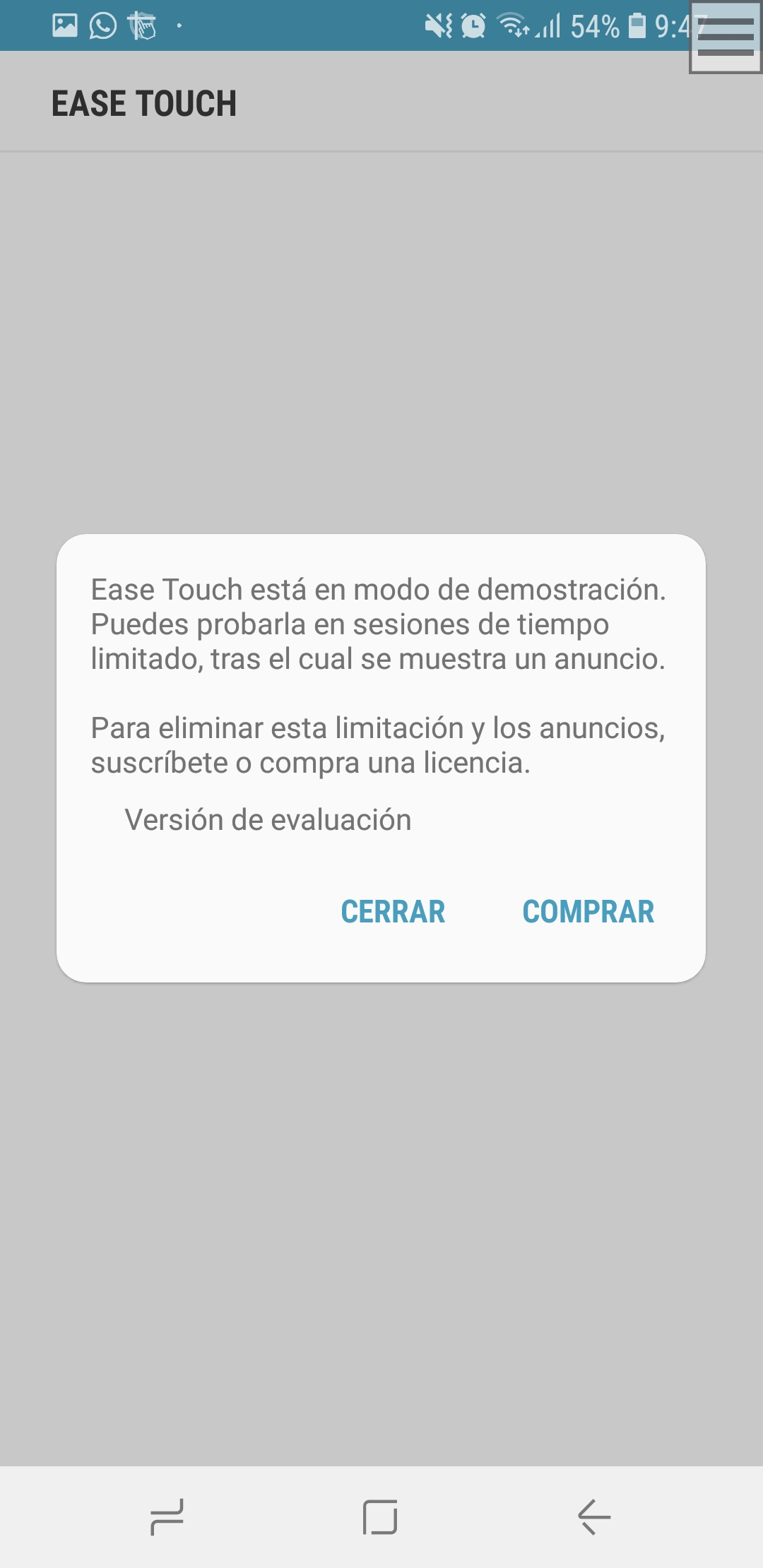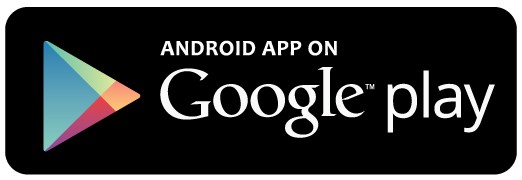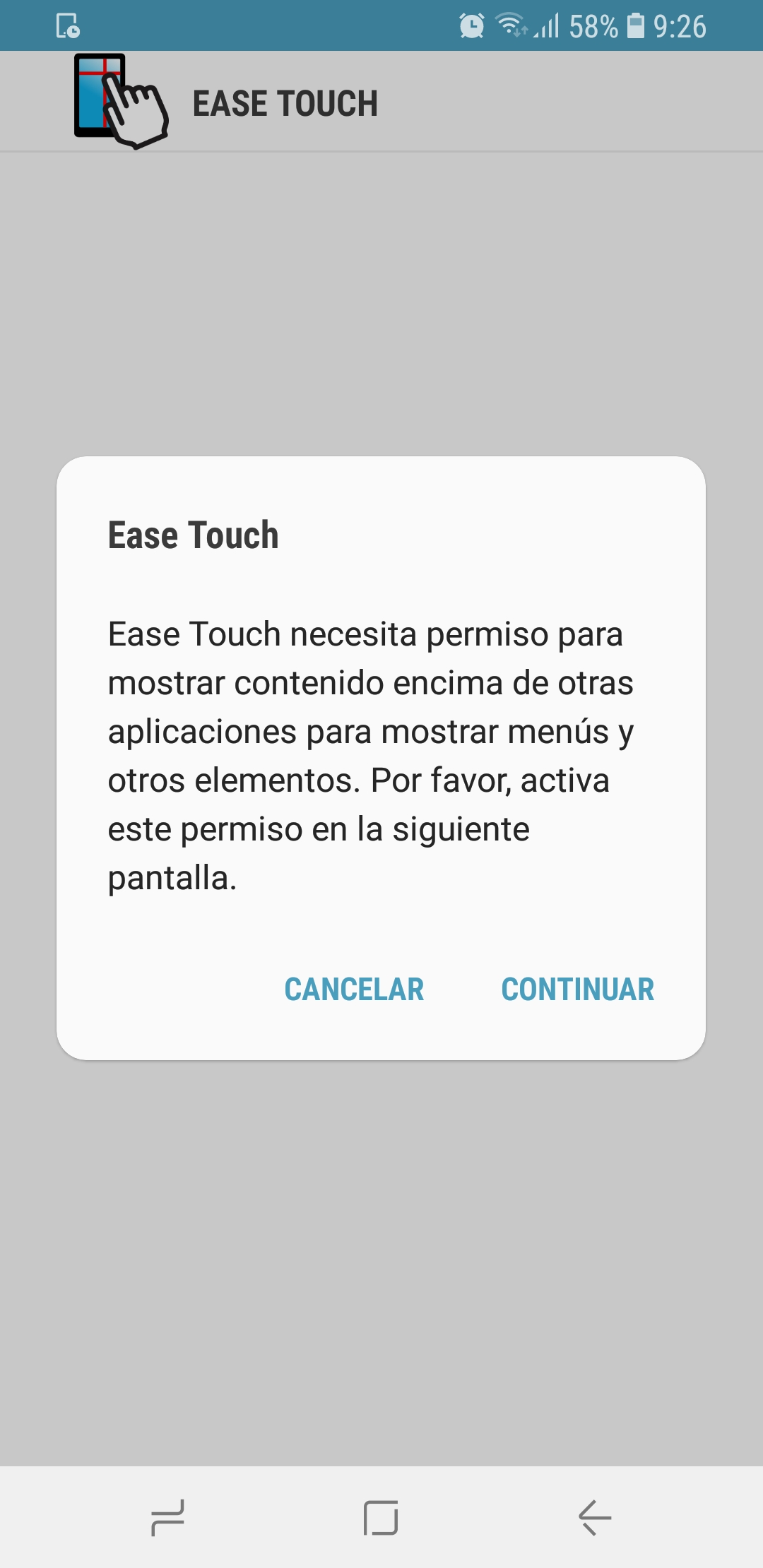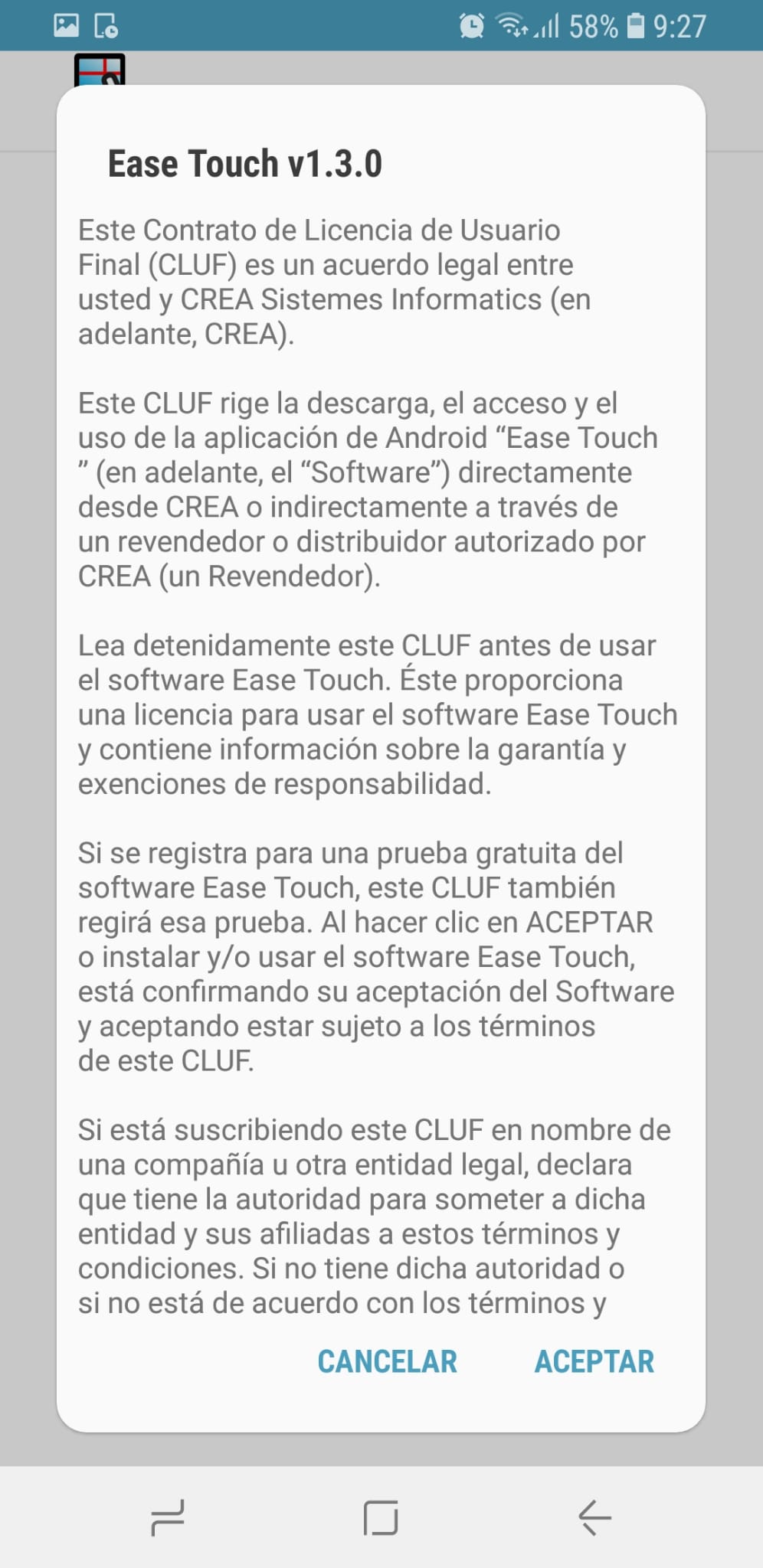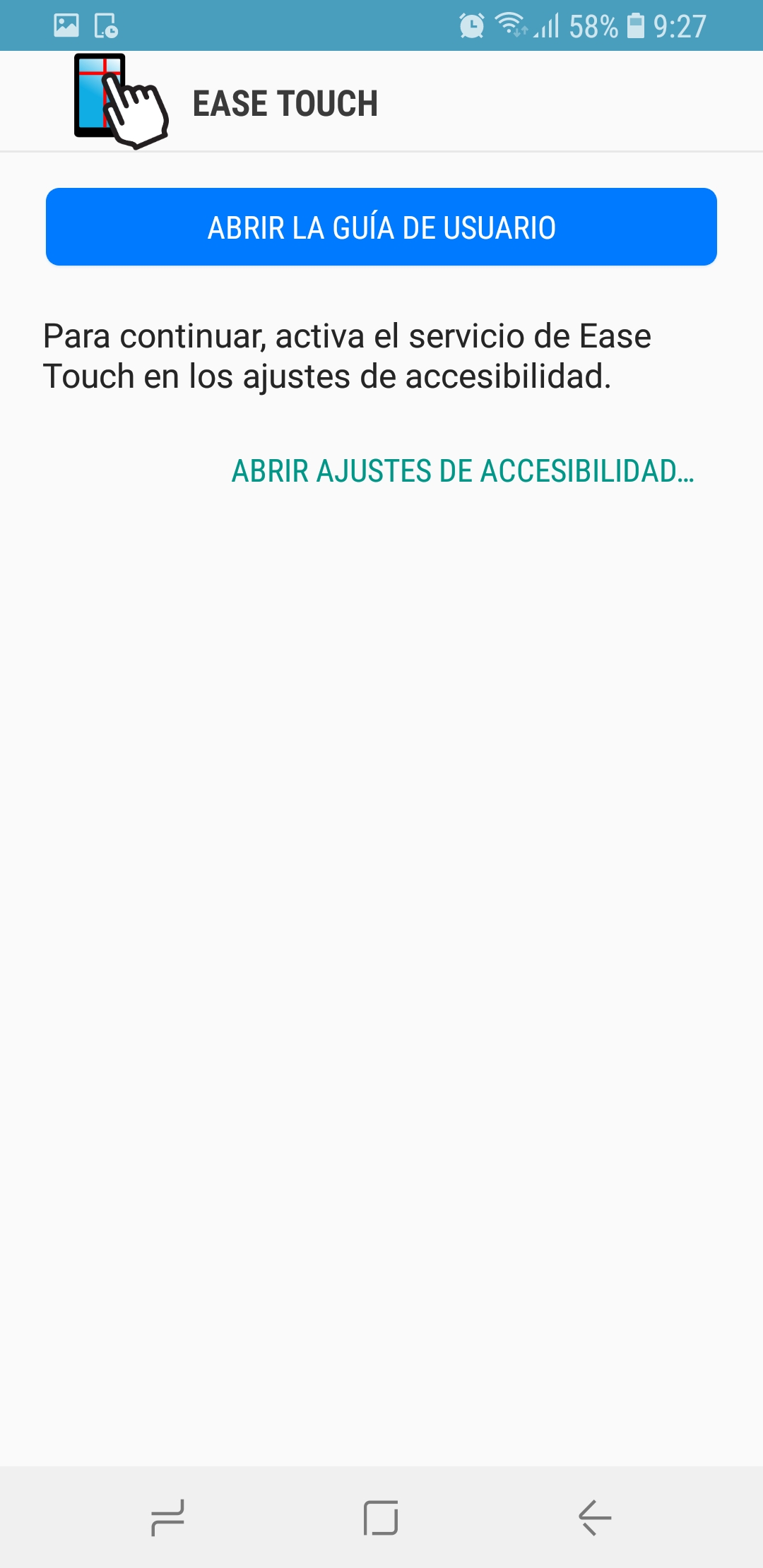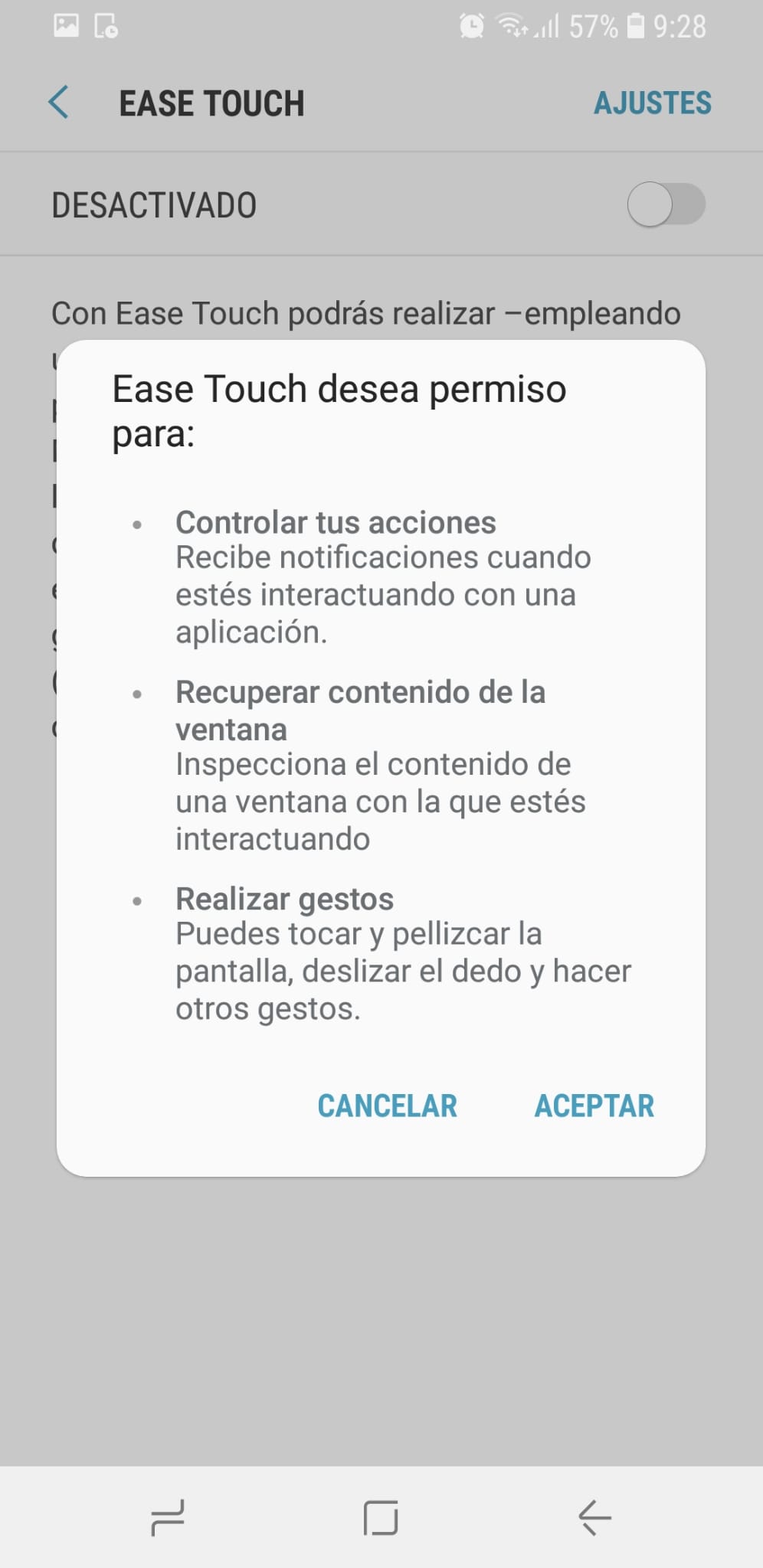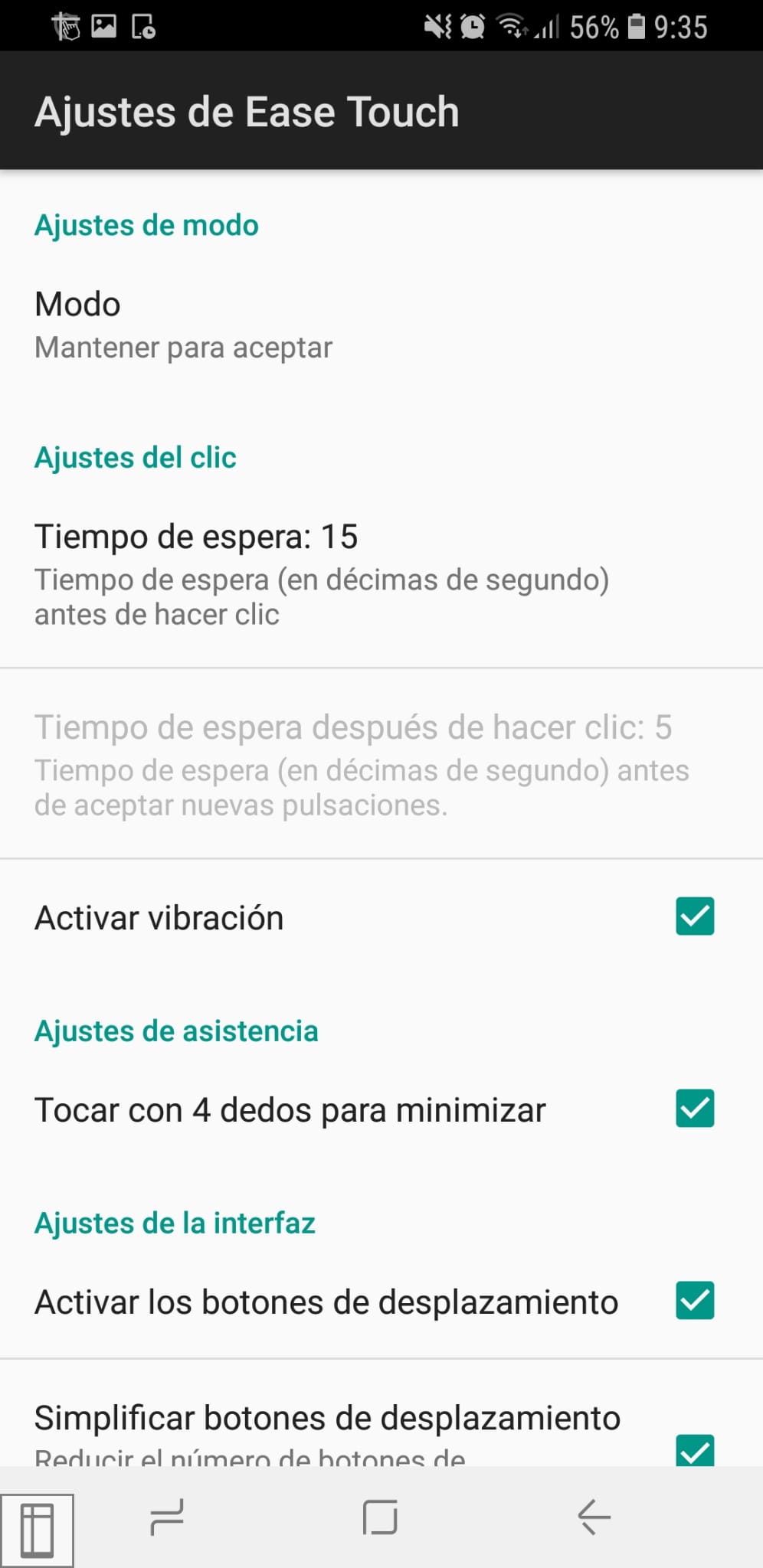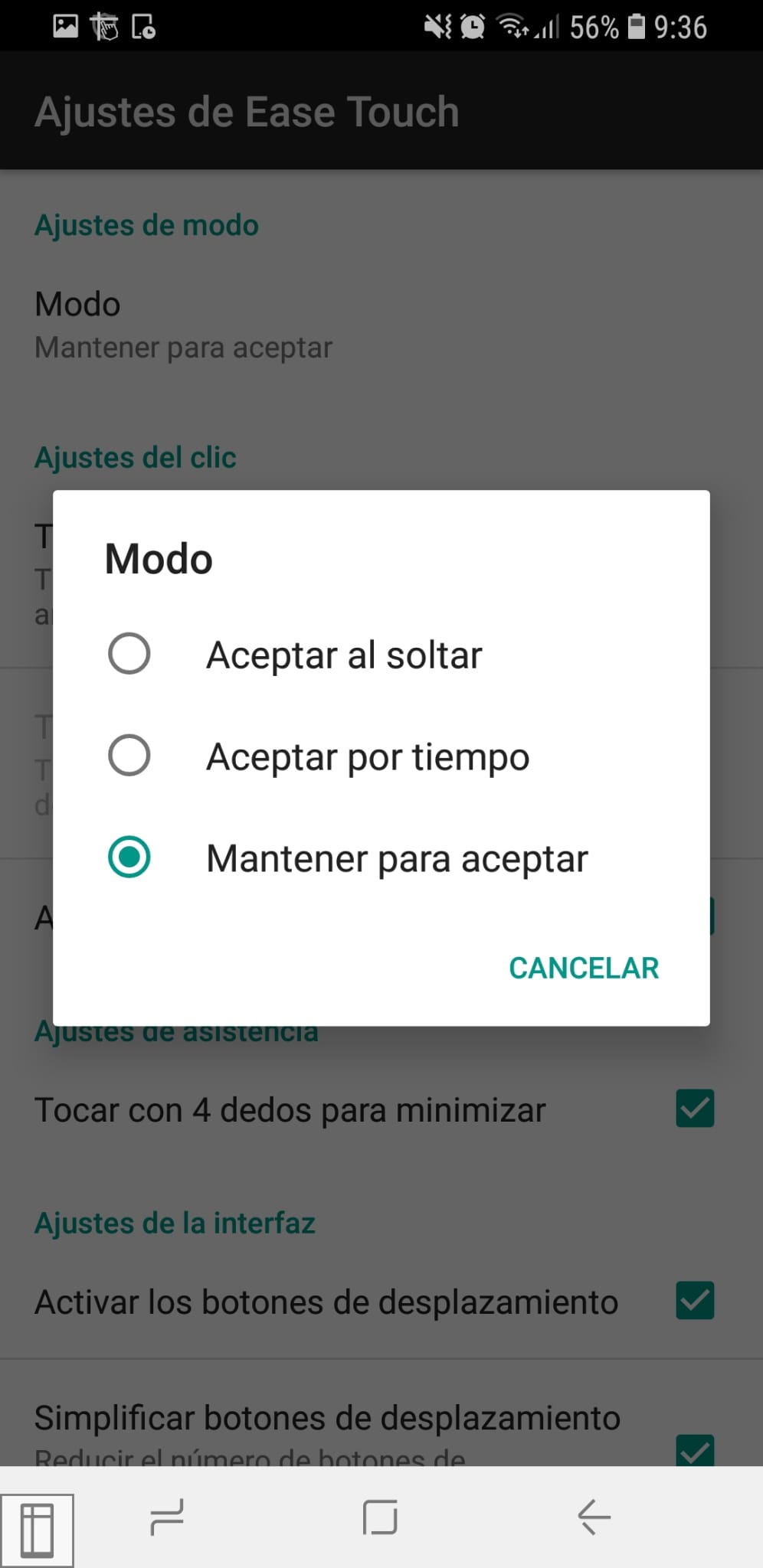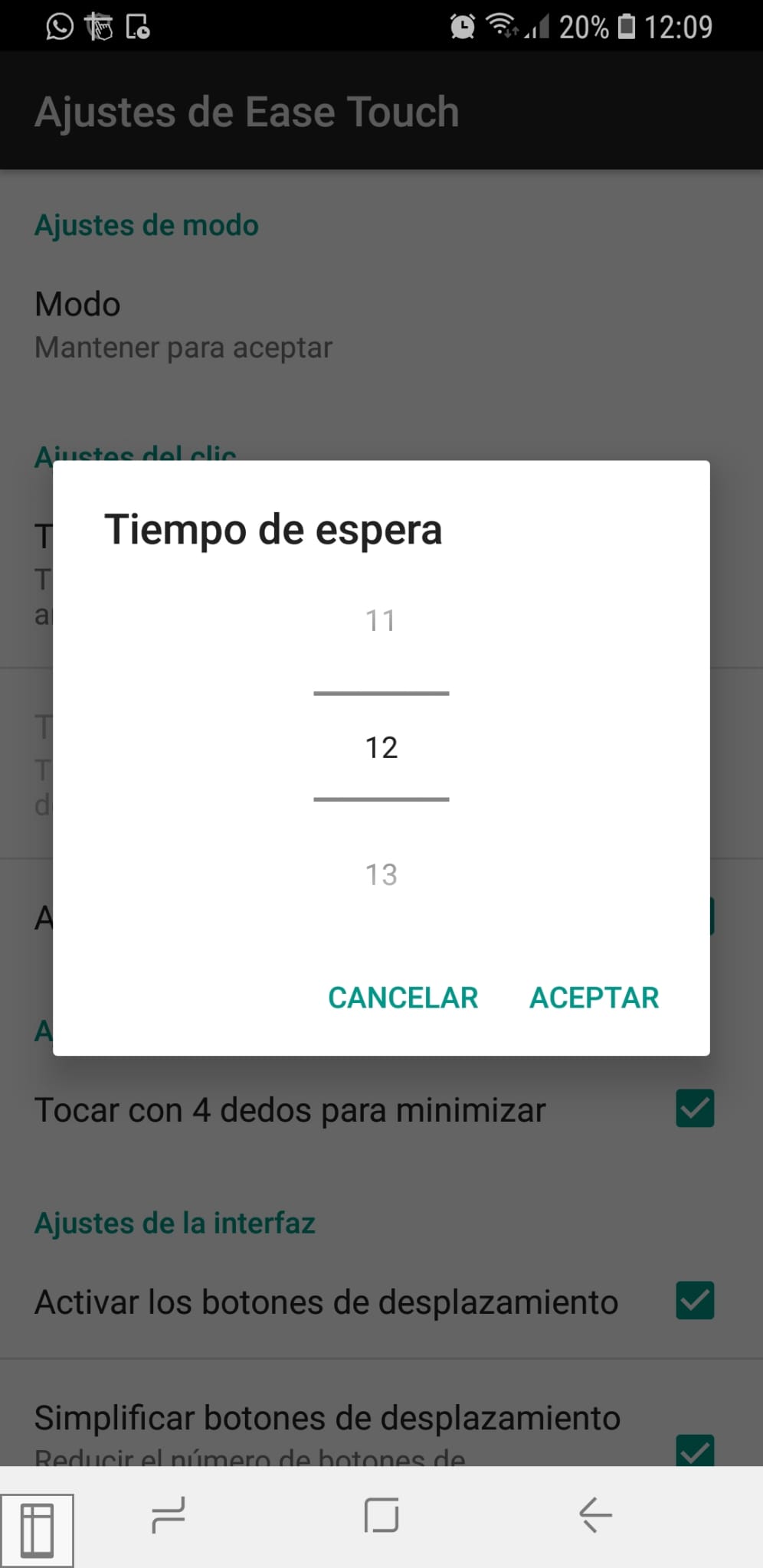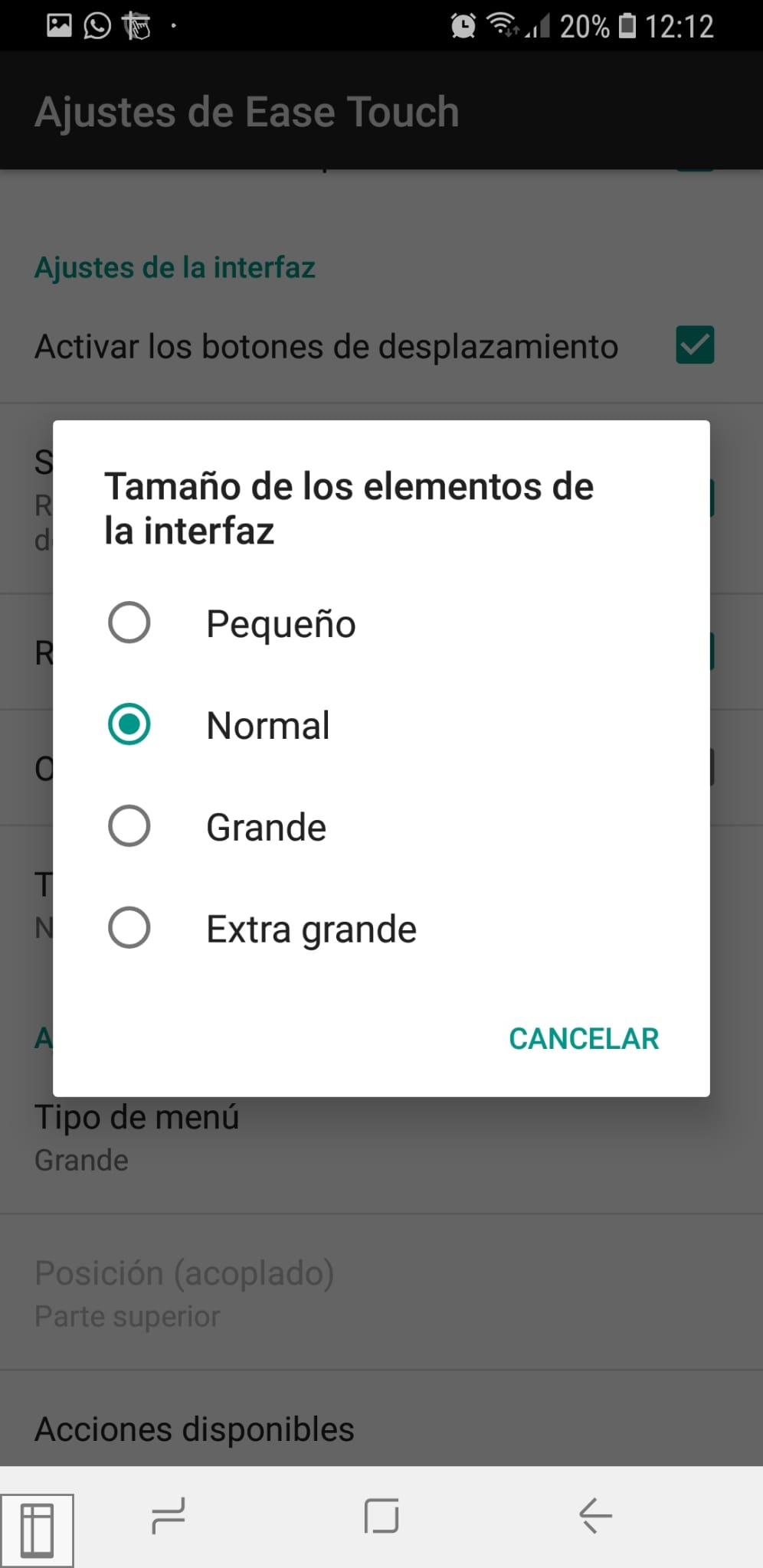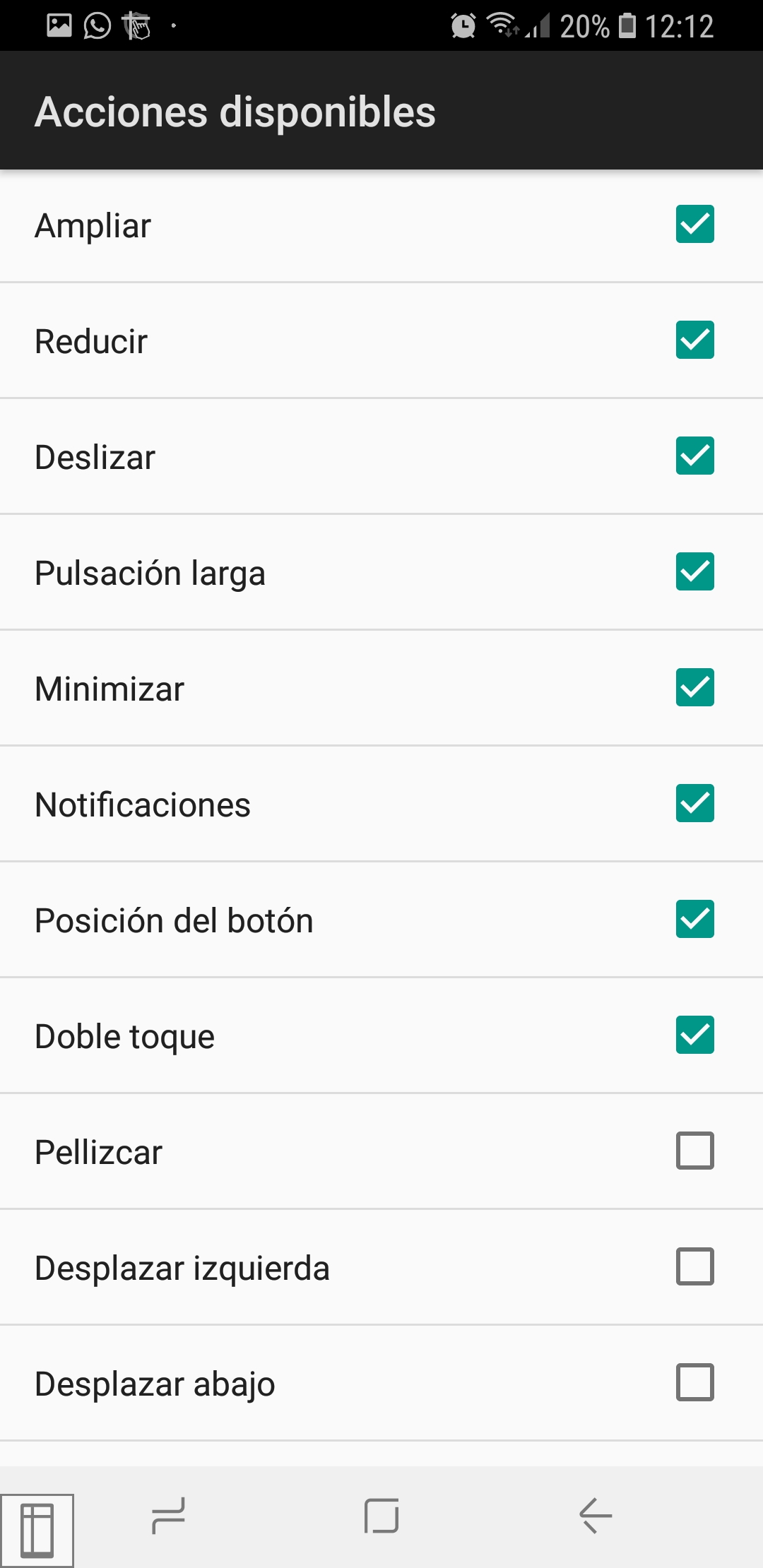Instalación y activación
Su instalación es muy sencilla y se puede descargar desde Play Store como se ha indicado anteriormente.
Una vez instalada, cuando se abre la aplicación Ease Touch pide permiso para mostrar contenido encima de otras aplicaciones.
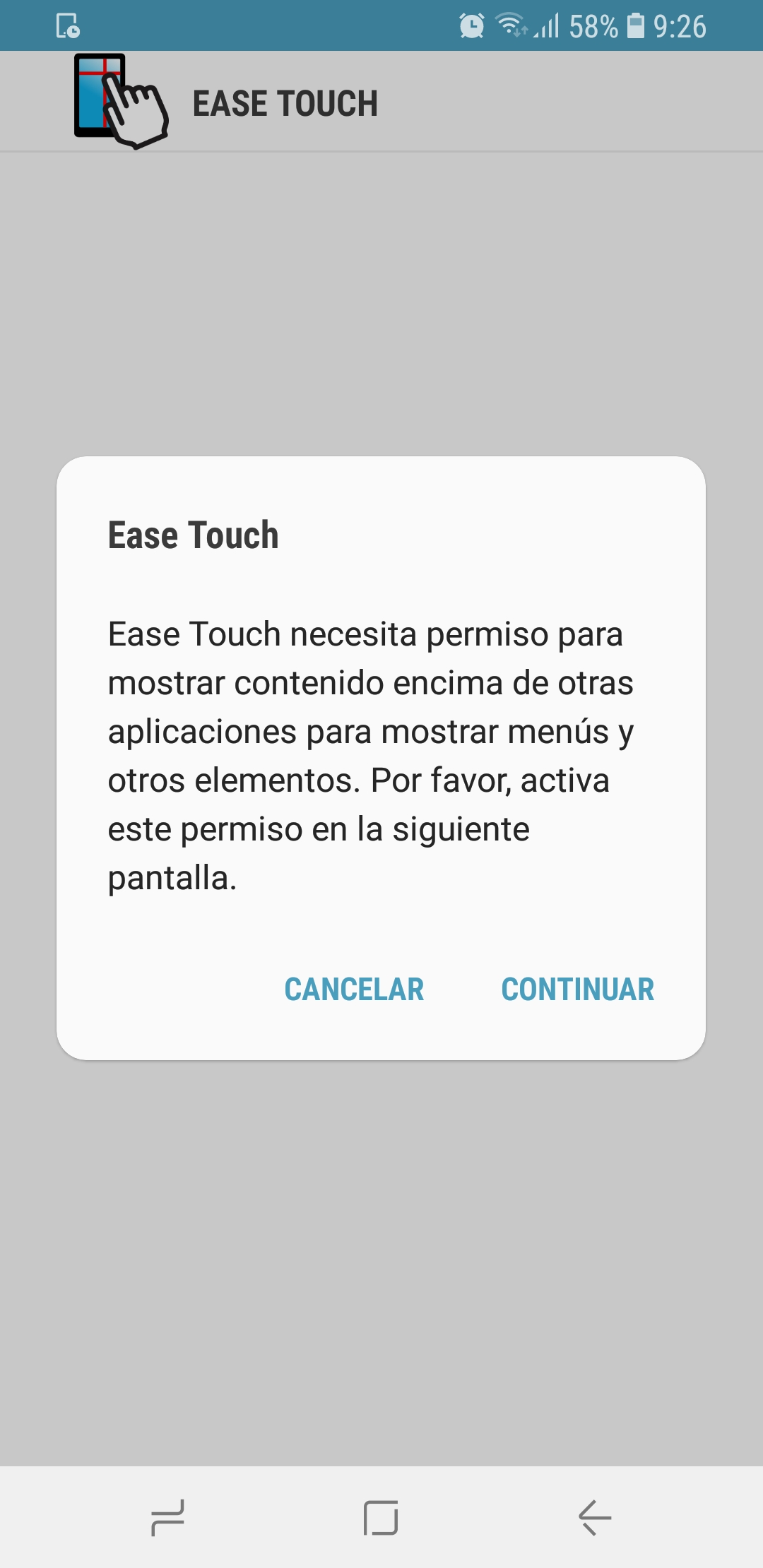
Es necesario pulsar en continuar, y conceder el permiso.
En el siguiente paso es necesario aceptar el contrato de licencia de usuario final.
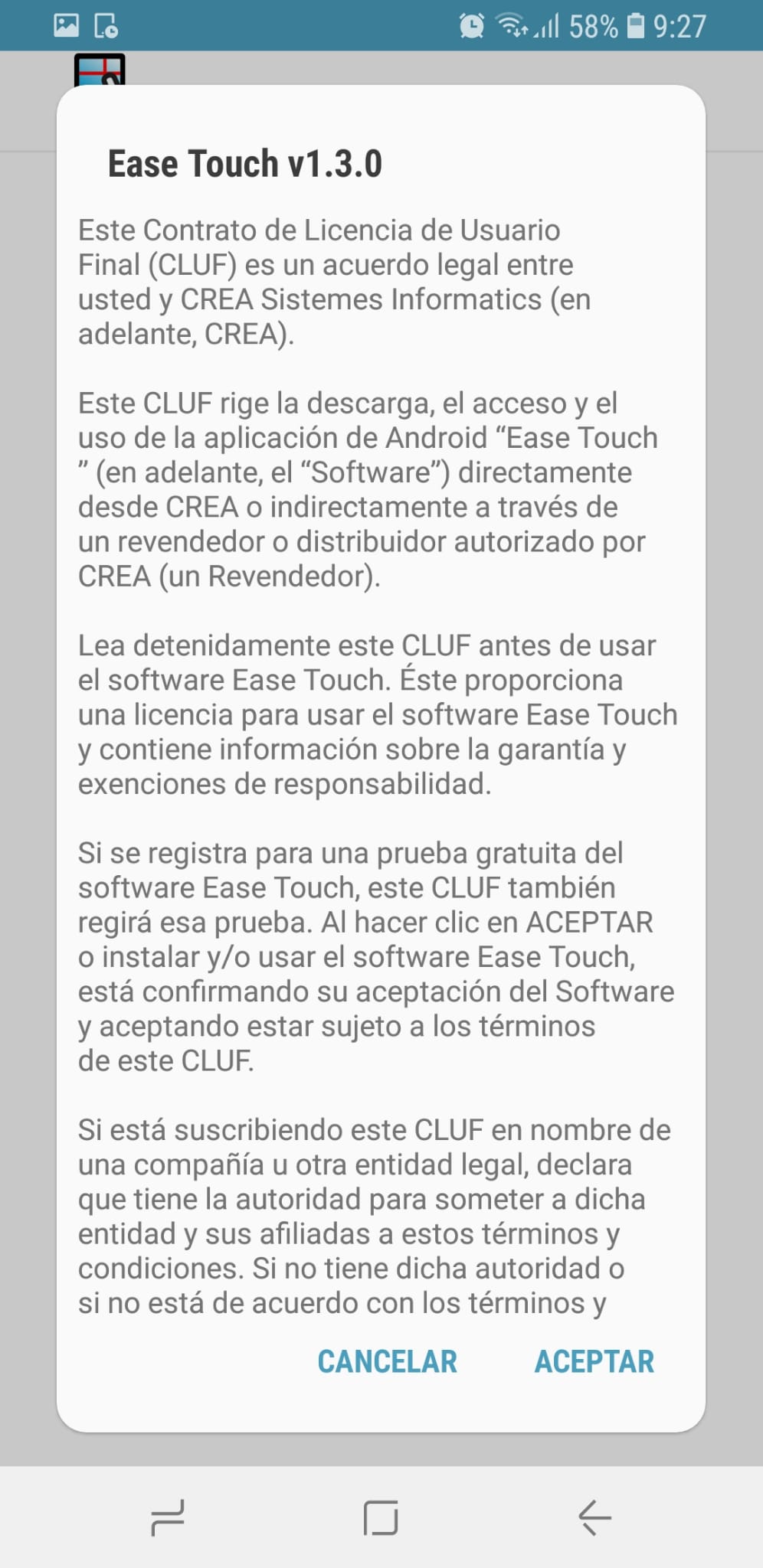
Una vez aceptados los permisos, se puede abrir los ajustes de accesibilidad (tanto a través de la pestaña de la propia aplicación como yendo a los ajustes del teléfono) o se puede abrir la guía del usuario donde aparecen explicaciones escritas y en vídeo (se necesita conexión a internet).
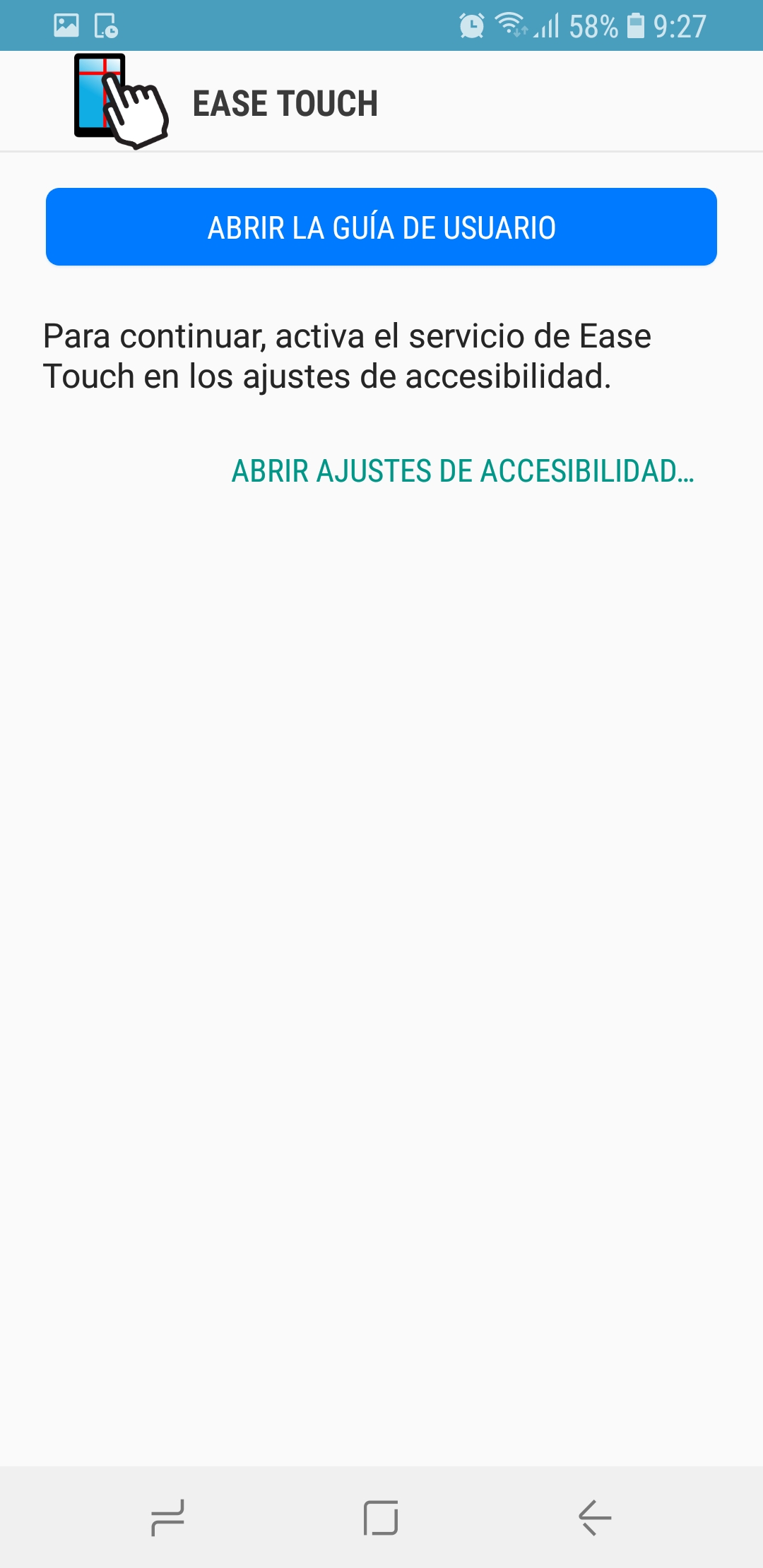
Si se pulsa en Abrir ajustes de accesibilidad, se abre una pantalla donde es necesario deslizarla hacia abajo hasta llegar a Servicios, donde se podrá ver la aplicación Ease Touch y su estado (activado o desactivado). Para activarlo se accede y se activa el botón de la derecha. Además, será necesario conceder permisos de control de acciones, recuperar contenido de la ventana y realizar gestos. Una vez aceptados, ya solo es necesario pulsar el botón Activar Ease Touch.

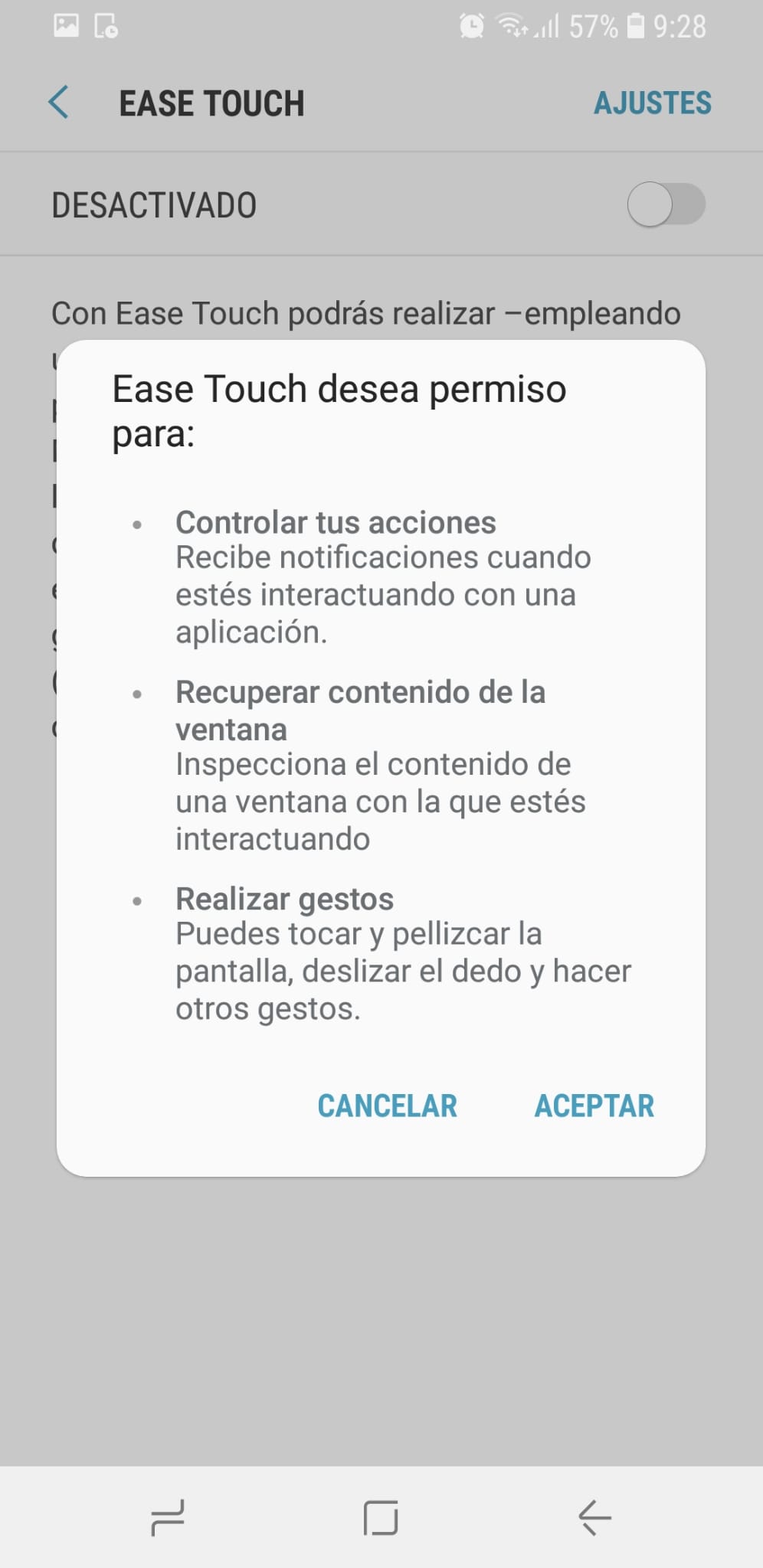
Funcionamiento y configuración
El funcionamiento es muy sencillo. La configuración que viene por defecto es mantener para aceptar y con un tiempo de espera de 15 décimas de segundo.
Las diferentes opciones que ofrece la aplicación son:
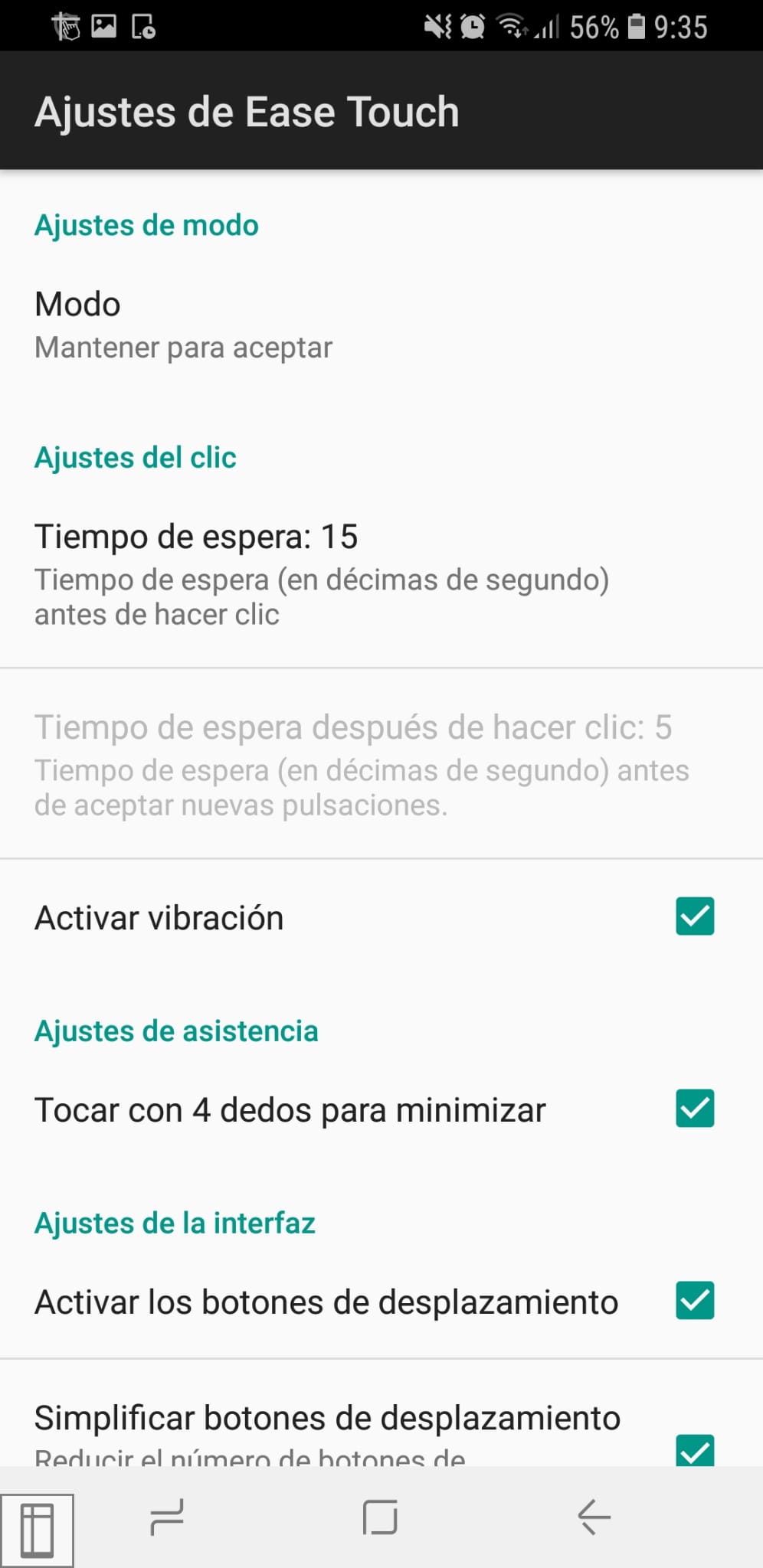
-Ajustes de modo: Las opciones que se pueden encontrar son, aceptar al soltar, aceptar por tiempo y mantener para aceptar.
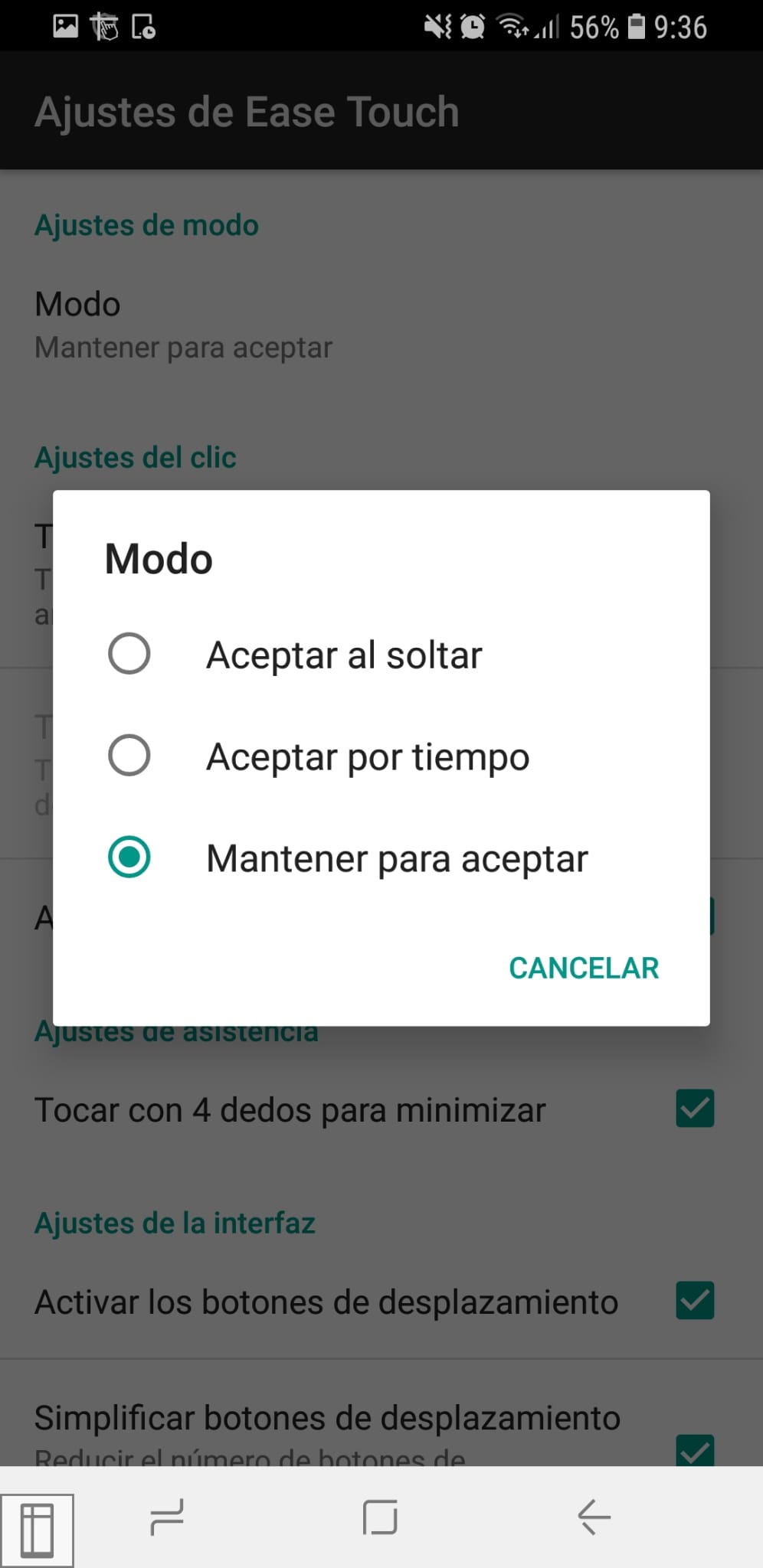
-Ajustes de clic: En este apartado se recogen tres subapartados.
-El tiempo de espera: Indica el tiempo en décimas de segundo antes de hacer clic. Al pulsarlo se puede modificar entre 1 y 50 décimas de segundo.
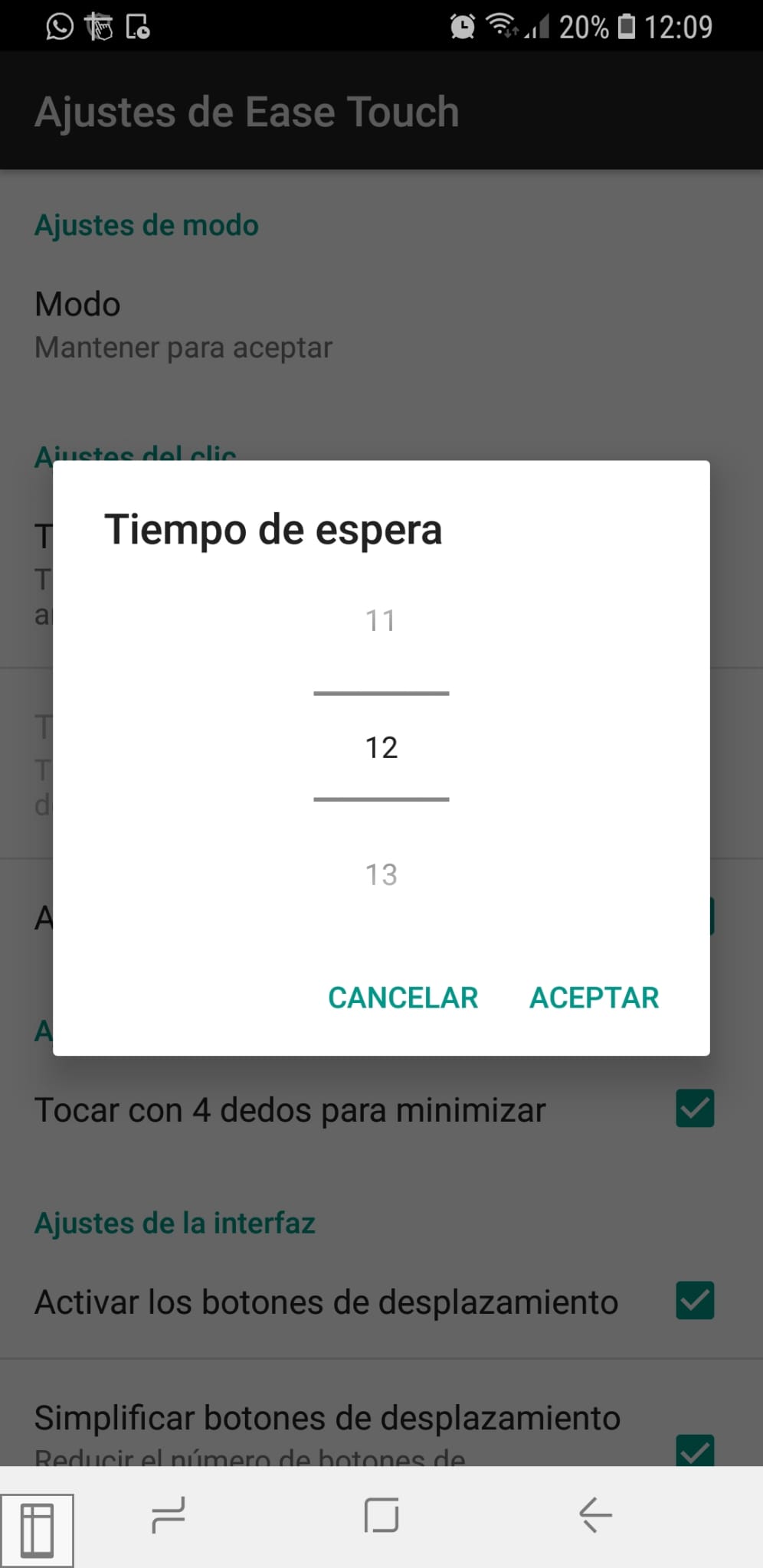
-El tiempo de espera después de hacer clic: Es el tiempo de espera en décimas de segundo antes de aceptar nuevas pulsaciones. Al pulsarlo se puede modificar entre 0 y 20 décimas de segundo.
Dependiendo del modo que se haya seleccionado se podrá configurar una de las dos anteriores.
-Activar vibración: Es posible marcar o desmarcar esta opción según se quiera configurar. En algunos dispositivos Android puede ser necesario configurar los ajustes de vibración del teléfono, para ello se accede a la pestaña de ajustes del teléfono>sonidos y vibración>Intensidad de la vibración y dentro de esa pestaña se activa la vibración necesaria, generalmente suele ser la de notificaciones. (El nombre de los ajustes del teléfono puede variar según el modelo utilizado).
-Ajustes de asistencia: Ofrece la opción de activar tocar con 4 dedos para minimizar. Esta opción es muy cómoda comparada con las opciones de accesibilidad que ofrecen internamente los diferentes móviles.
-Ajustes de la interfaz: Dentro de esta opción se pueden encontrar:
-Activar los botones de desplazamiento: Activar esta opción sirve para poder permitir desplazamientos con la aplicación.
-Simplificar botones de desplazamiento: Al activar esta opción se reduce el número de botones de desplazamiento, agrupándolos todos en un mismo botón.
-Reproducir sonido al hacer clic: Se puede activar o desactivar esta opción dependiendo de las necesidades del usuario. Al igual que antes con la activación de la vibración, puede ser necesario configurar los ajustes del teléfono. Con el modelo (Samsung Galaxy S8) es necesario abrir los ajustes de teléfono>sonidos y vibración y hacer scroll hasta la opción sonidos táctiles (Reproduce sonidos al tocar determinados elementos de la pantalla) y activarla. También es necesario tener el volumen del sistema del teléfono activo. Al igual que antes, dependiendo del modelo de teléfono el nombre de estos ajustes puede variar.
-Ocultar barras: Es posible marcar o desmarcar esta opción, para hacer invisibles las barras. No es recomendable porque con las barras visibles es más fácil ver donde se está pulsando.
-Tamaño de los elementos de la interfaz: Te permite seleccionar entre pequeño, normal, grande o extragrande para adaptarse a las necesidades del usuario.
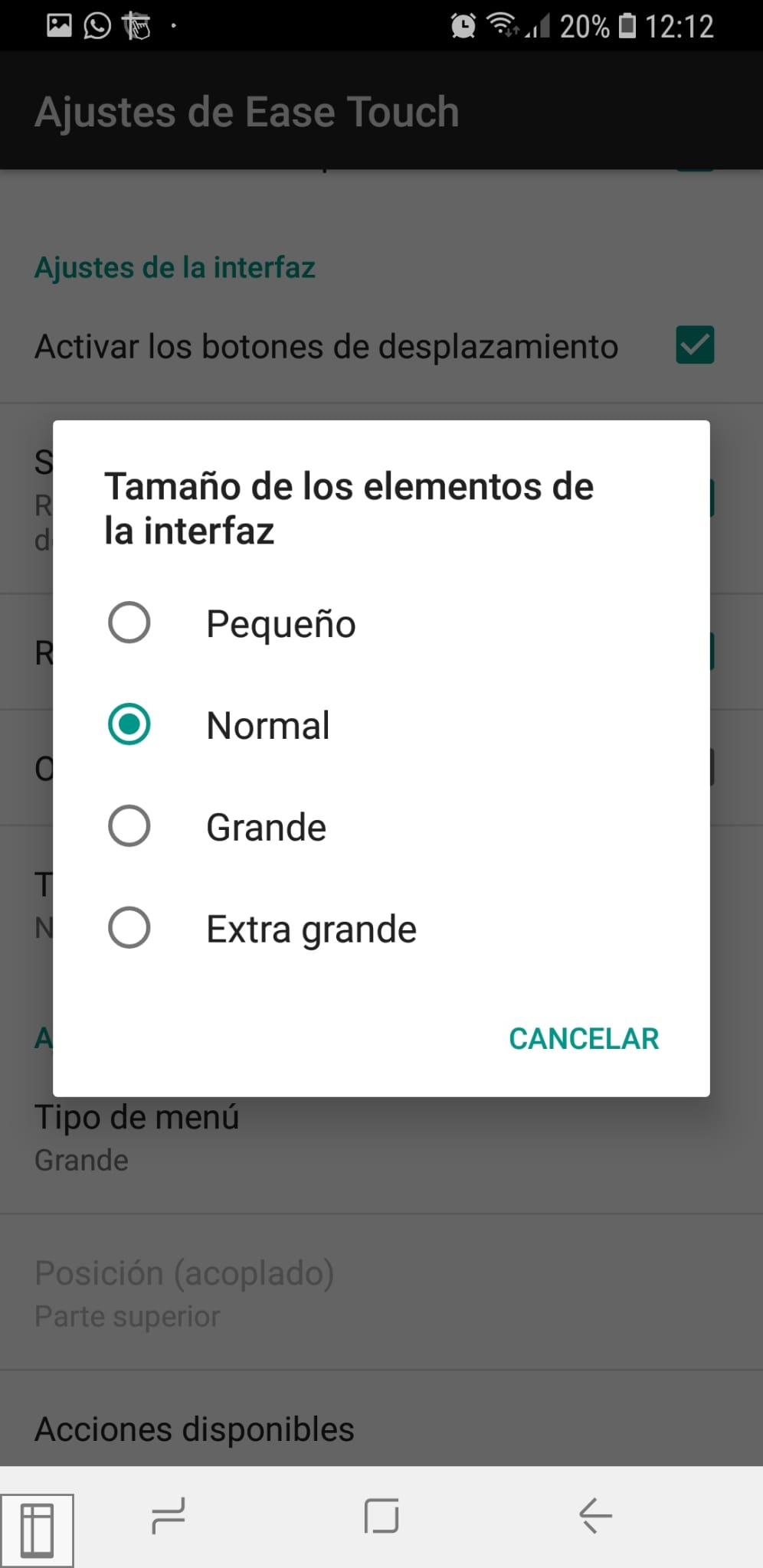
-Ajustes del menú de acciones: Ofrece tres subapartados más.
-Tipo de menú: Se puede elegir entre ninguno, grande o acoplado.
-Posición (acoplado): Cuando en el tipo de menú se selecciona acoplado, esta opción permite al usuario elegir la zona en la que quiere que se sitúe este menú, eligiendo entre derecha, izquierda, parte superior y parte inferior.
-Acciones disponibles: En este menú aparecen diferentes opciones como atrás, inicio, desplazamiento, etc. entre las que se pueden marcar o desmarcar según se quieran que estén estas opciones disponibles en el menú.
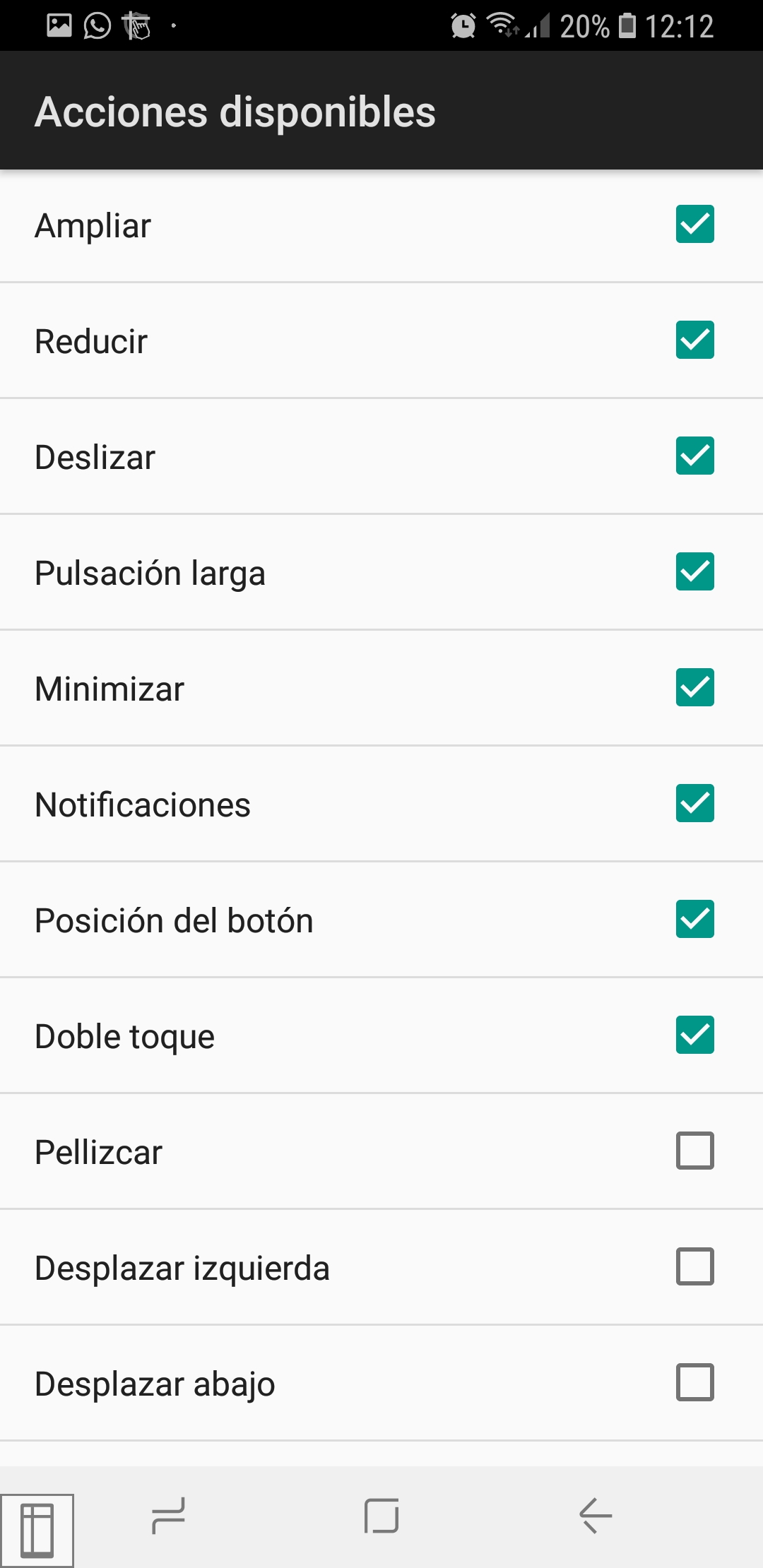
Como indica la imagen existen las acciones ampliar, reducir y pellizcar. Con la tercera se puede controlar la zona donde se quiere aplicar y la ampliación/reducción que se quiere realizar, aunque puede ser más difícil de usar que las acciones ampliar/reducir. Estas funciones se pueden utilizar en aplicaciones como galería, google maps, etc, al igual que cuando se usa el teléfono directamente con las manos.
-Ajustes modo minimizado: Se encuentra disponible la posición del botón minimizado, pudiendo elegir entre abajo izquierda, abajo derecha, arriba derecha o arriba izquierda.
-Ayuda: En este apartado se encuentra disponible la versión de Ease Touch que se está utilizando.
Pruebas realizadas
Con el fin de analizar y poder realizar una evaluación de la aplicación, se han llevado a cabo una serie de pruebas para comprobar su funcionamiento. Las pruebas se han realizado en un dispositivo Samsung Galaxy S8 (Android 8.0.0) con la versión 1.3.0.
Pruebas de funcionalidad
Para poder utilizar la aplicación en el dispositivo ha sido necesario instalarla mediante la tienda de Play Store.
Una vez instalada la aplicación, al iniciarla por primera vez, la app necesita que se le concedan diferentes permisos.
Pruebas de usabilidad
Con estas pruebas se pretende medir las posibilidades de la aplicación para ser entendida por el usuario. En este caso, utilizarla para poder manejar un dispositivo Android.
La aplicación es muy sencilla de usar, y el menú, aunque es muy sencillo puede ser configurado por otra persona, no siendo necesario acceder a él todas las veces que se use la aplicación, si no solamente cuando se quiera hacer cambios en las opciones elegidas. Al ser sencilla de utilizar, si se desinstala la aplicación en algún momento la simplicidad de la interfaz hace que sea muy fácil recordar cómo funciona.
Frente a la efectividad, siempre que la aplicación está activada se produce el clic a través de dos líneas rojas que se cruzan. Como se ha registrado antes, la aplicación es sencilla de usar, por lo que se puede decir que el producto tiene alta eficiencia en cuanto al uso que se le pretende dar.
Con respecto a la portabilidad, Ease Touch funciona únicamente en dispositivos Android cuya versión sea igual o superior a la 7.0.
Teniendo en cuenta este análisis, se puede afirmar que el producto tiene muy buena usabilidad con respecto al objetivo citado anteriormente.
Pruebas de accesibilidad
En este apartado se han aplicado distintos criterios pata valorar si la aplicación puede ser usada independientemente de las capacidades de la persona usuaria.
Accesibilidad cognitiva – Los botones que se encuentran en el menú vienen con una indicación de lo que pueden realizar, por ejemplo, la tecla para ir hacia atrás viene con la palabra atrás, la tecla que permite realizar desplazamientos por la pantalla viene con la palabra desplazamiento, etc. Además, desde el menú se puede configurar el tamaño y posición de algunos botones, lo que permite mayor accesibilidad.
Accesibilidad para personas con visión reducida – El tamaño de los botones puede ser cambiado, sin embargo, queda por añadir poder modificar la anchura, color y contraste de las líneas.
Accesibilidad para personas con dificultad de audición – Las personas con dificultades de audición pueden usar la aplicación sin tener ningún problema, ya que, no hay contenido en forma de vídeo o audio, a excepción de los tutoriales, los cuales no se encuentran subtitulados, pero sí transcriptos debajo del vídeo explicativo.
Accesibilidad física – Esta aplicación está destinada a personas con dificultades de movimiento, lo que hace que sea completamente accesible en este campo.
Pruebas de fiabilidad
Con estas pruebas se pretende verificar si la aplicación tiene fallos que no le permitan desarrollar sus funciones.
Durante los días que se probó la aplicación no se ha detectado ningún fallo destacable ni crítico en su funcionamiento.
Privacidad y seguridad
En cuanto a privacidad y seguridad de la aplicación, no se requiere ningún dato, pero sí es necesario conceder algunos permisos a la aplicación.
Conclusiones
Ease Touch es una aplicación muy útil para personas con dificultades en el movimiento, para poder manejar el dispositivo con un dedo solamente.
Destaca por poder utilizarla en modo off line, a excepción del proceso de descarga, de compra y el acceso a los tutoriales.
Desde los ajustes se puede acceder a un gran menú donde se pueden configurar el tamaño de los botones, la posición, el tipo de menú, etc lo que permite adaptar la aplicación a las necesidades y preferencias de la persona que la va a utilizar.
Mejorando algunos detalles, se podría ganar una mayor efectividad.
Puntos destacables
- Es muy sencillo activar y desactivar la aplicación, lo cual ofrece una gran ventaja frente a los ajustes de accesibilidad ofrecidos por el propio dispositivo.
- Ofrece muchas opciones de configuración, lo que permite mayor personalización para el usuario.
Puntos de mejora
- Cuando se realizan desplazamientos, la pantalla adquiere un color amarillento para indicar que se pueden realizar más desplazamientos seguidos o pulsar la cruz para cerrar esta función. Sería bueno poder configurar un modo de desplazamiento en el que se puedan realizar varios desplazamientos seguidos sin que la pantalla se ponga amarilla, para así poder utilizar aplicaciones como Instagram, donde se puede querer desplazarse hacia abajo varias veces para ver las fotos, pero la pantalla amarilla hace que la calidad de la foto disminuya mucho, teniendo que cerrar y abrir la función desplazamiento continuamente. Pretenden añadir este punto de mejora en próximas versiones.
- No se puede modificar el tamaño y color de las barras aunque pretenden añadir esta opción en próximas versiones.